Datenüberprüfung/ Dropdown-Listen in Excel

Kennst du das? Du willst für ein Feld nur bestimmte Einträge zulassen? Eigentlich ganz einfach:
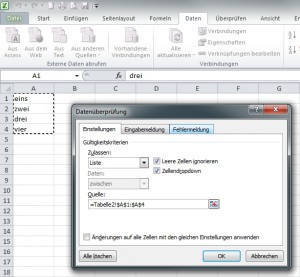
- In einem Tabellenblatt die erlaubten Einträge definieren
- In dem eigentlichen Tabellenblatt die Spalte markieren
- Daten – Datenüberprüfung anklicken
- Bei Zulassen den Eintrag Liste wählen
- Bei Quelle den Bereich mit den definierten Werten angeben
Fertig. Solange sich an den definierten Werten nichts ändert, ist alles gut. Wenn aber Werte gelöscht werden, ist in der Dropdown-Liste ein leerer Eintrag. Wenn Werte hinzukommen, werden diese in der Dropdown-Liste nicht berücksichtigt.
Entweder muss manuell der Bereich in Datenüberprüfung angepasst werden, oder man verwendet einen Bereichsnamen für die definierten Werte. In diesem Fall muss aber der Bereich über den Namensmanager angepasst werden.
Die Lösung: Tabellen
In Excel können Tabellen verwendet werden. Und zwar beliebig viele an beliebigen Positionen. Der Vorteil von Tabellen: Neue Einträge erweitern automatisch die Tabelle und die Formeln und Formatierungen der Zellen werden in die neuen Einträge übernommen.
Wie hilft uns das jetzt weiter? Ganz einfach: Wir definieren eine neue Tabelle für die zulässigen Eingabewerte. Dies tust du über Einfügen – Tabelle:

Definiere den Bereich mit ausreichend Zeilen. Am vergibst du auch eine Überschrift um später die Tabelleneinträge identifizieren zu können.

[notice type=’info’]Über das Menü Tabellentools [Entwurf] können das Design und der Name der Tabelle geändert werden[/notice]
Über den Namensmanager müssen wir für die Tabelle noch einen Bereich erstellen:
![]()
Die Tabelle1 wird bereits angezeigt.
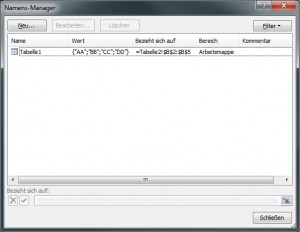
Füge über den Button Neu… musst du den neuen Bereich anlegen:
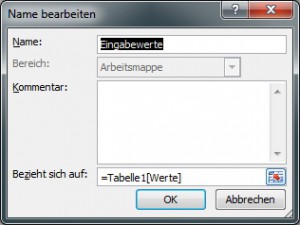
Der Bereich bezieht sich auf unsere angelegt Tabelle1 und die Spalte Werte.
Nun können wir diesen neuen Bereich Eingabewerte, der sich auf die Tabelle mit den zulässigen Werten bezieht, über die Datenüberprüfungsliste zuordnen:

Die Tabelle mit den zulässigen Werten kann nun beliebig erweitert werden und es werden immer die korrekten Einträge in der Dropdown-Liste angezeigt:
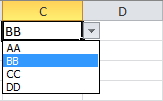
[notice type=’info’]Über das Menü Start – Löschen können Tabellenzeilen gelöscht werden. Der Cursor muss dafür auf der entsprechenden Tabellenzeile stehen.
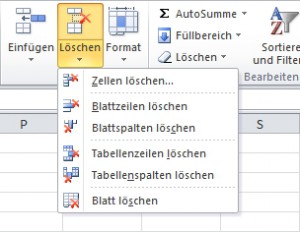 [/notice]
[/notice]
- Automatisches Eingabefeld [SAPGUI] - 9. Oktober 2025
- So verhinderst du Jobstarts zur falschen Zeit - 15. September 2025
- [apple] iCloud-Photos herunterladen - 21. Juli 2025


